之前有人問我LR中,可以把調整好的參數復製給其他照片用嗎?這樣就可以快速的修圖
答案當然是可以,通常一般的作法都是調整好一張照片後,選擇「拷貝」,然後到你需要的照片上貼上

但今天若是想要全部或是多張呢?像我這組圖(下圖),都是在餐廳內用餐,前置作業就是要先調整到正確的白平衡,那該如何快速操作呢?

首先當然是調整好一張圖當作sample

接著到下面圖片選擇中,去選擇你想要一起快速調整的照片。因為我是想要快速調整全部照片的白平衡,所以我就直接ctrl + a選擇全部共61張

接著按下「同步化」

此時LR就會問你,要把你修完的這張圖中的哪些參數同步化給你想要的照片。之後當然就是開始同步化囉

接著就會發現所有你選擇的圖片,全都一起被調整過來囉

Facebook 留言
則留言
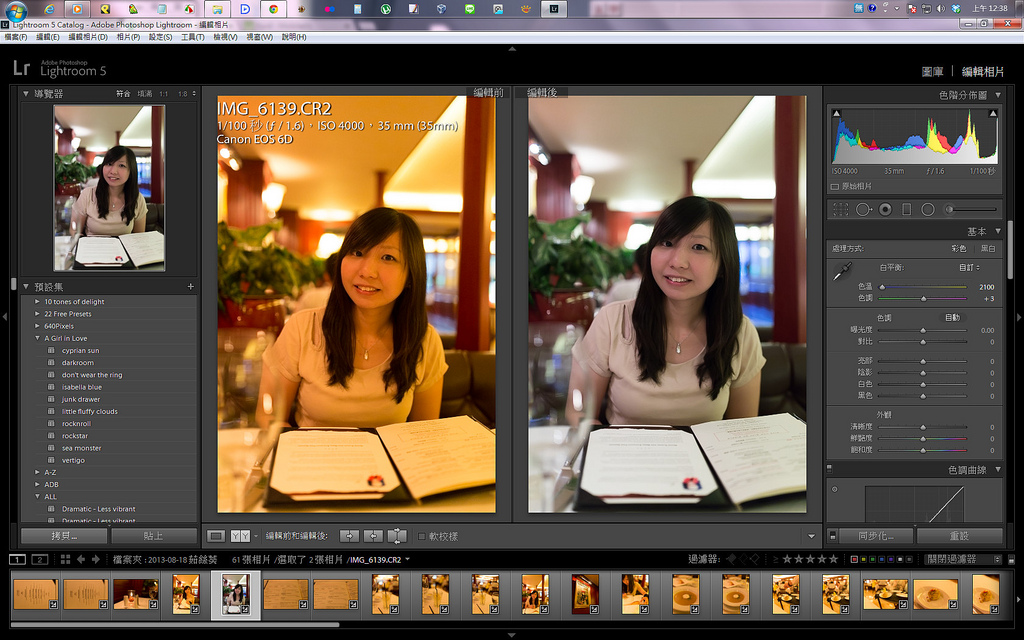
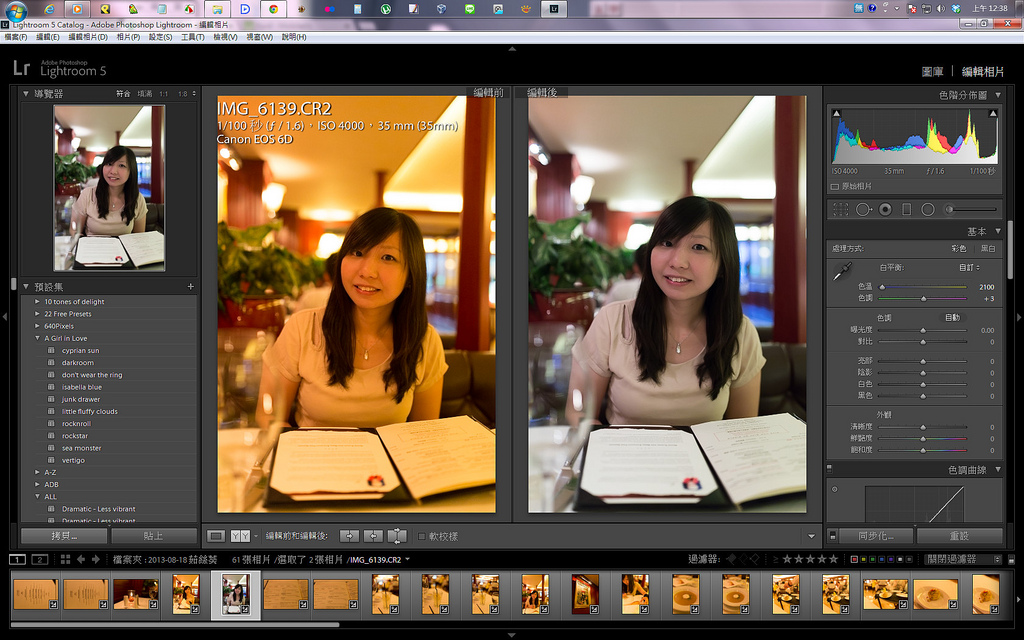
No Comments